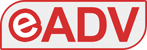ATTENZIONE: Questa guida è stata aggiornata e migliorata. La versione più completa ed esaustiva, la trovate qui: Cyberpunk 2077 – Guida: come migliorare gli fps su PC
Il lancio di Cyberpunk 2077 è stato un grande successo per CD Projekt, con oltre 8 milioni di copie vendute prima dell’uscita. Per i giocatori, tuttavia, il lancio del gioco è stato un disastro. Dai bug persistenti alle prestazioni orribili, Cyberpunk 2077 è afflitto da gravi problemi. Tuttavia, la pessima ottimizzazione e le prestazioni lente di Cyberpunk 2077 possono essere aggirate senza sacrificare particolarmente la grafica disabilitando alcune impostazioni chiave.
Questa guida vi illustrerà come aumentare il framerate in Cyberpunk 2077.
Aggiornate i vostri driver
Il passo più importante che potete fare verso un framerate più alto è scaricare e installare i driver più recenti. Gli ultimi driver Nvidia pubblicati sono inclusi nella versione 460.79. Per GPU AMD Radeon, avrete bisogno dei driver della versione 20.12.1.
Installate il gioco su un SSD
Cyberpunk 2077 odia i dischi rigidi, poiché utilizzarne uno vi darà senza dubbio più pop-in di texture e bug generali. La soluzione migliore è trasferire Cyberpunk 2077 su un SSD se si verificano problemi importanti. Ciò aumenterà anche notevolmente i tempi di caricamento.
Impostazioni da modificare
Queste impostazioni hanno un impatto enorme sugli FPS ma non influenzano la qualità tanto quanto potreste pensare. Abbassarli ha un impatto trascurabile sulla qualità della grafica, ma aumenta notevolmente il framerate.
Densità NPC
Se possedete una CPU non proprio recentissima, questa impostazione avrà sicuramente un impatto positivo sugli FPS. Considerate l’idea di cambiare la densità NPC in medio o basso.
Risoluzione ombre a cascata
Questa impostazione ha il maggiore impatto sul framerate rispetto a qualsiasi altro in questo elenco. È possibile ridurre questa impostazione per migliorare le prestazioni al costo di ombre di qualità inferiore.
Riflessi sullo spazio dello schermo
Abbassate questo valore se non vi interessa una diminuzione dei riflessi superficiali.
Nebbia e nuvole volumetriche
Queste impostazioni sebbene sembrino all’apparenza influenzare solo la resa delle nuvole e della nebbia nel gioco mettono comunque alla prova la scheda grafica più di quanto immaginereste. Riducete le relative impostazioni per avere un giovamento ulteriore.
Impostazioni da disabilitare
Tutte queste impostazioni lavorano insieme. Per la maggior parte degli utenti, disattivarli fornirà loro un’esperienza migliore.
- Grana della pellicola
- Sfocatura movimento
- Profondità di campo
- Aberrazioni cromatiche
- Punti di riferimento
Su una GeForce GTX 1660 Ti, l’abbassamento e la disabilitazione delle impostazioni di cui sopra ha avuto un impatto importante sul framerate medio.
Con le impostazioni medie predefinite, il gioco andava a circa 35-40 FPS medi.
Su 4News.it trovi tantissime altre guide a Cyberpunk 2077, come queste ad esempio:
Le guide
- Consigli per iniziare;
- Dove trovare le armi, armature e cyberware leggendari;
- Come impostare il doppiaggio italiano su Steam
La lore e i protagonisti
- La storia delle fazioni;
- Il Collasso e la Quarta Guerra Corporativa – Speciale Lore;
- Il Dopoguerra e la Riunificazione – Speciale Lore;
- Guerra Unificazione, guerre Metallare e minacce moderne – Speciale Lore;
- Michiko Arasaka – I Protagonisti di Cyberpunk 2077;
- Morgan Blackhand – I Protagonisti di Cyberpunk 2077;
- Johnny Silverhand – I Protagonisti di Cyberpunk 2077;
- Adam Smasher – I Protagonisti di Cyberpunk 2077;
- Alt Cunningham – I Protagonisti di Cyberpunk 2077;
- Yorinobu Arasaka – I Protagonisti di Cyberpunk 2077;
Se non dovessero bastarti, iscriviti alla nostra pagina Facebook oppure unisciti al nostro canale Telegram dove potrai chiedere direttamente a qualcuno di noi maggiori informazioni o condividere la tua passione per il gioco con centinaia di altri 4Newsers